Gelişiyle elma izle, elma adı verilen yeni bir denetim türü Dokunmaya zorla şimdi de dahil edilmiştir yeni MacBook'larVe öyle görünüyor sonraki iPhone 6s, onlar da getirecekler. Bu yeni musluk, ekrana biraz daha sert basarak yepyeni bir olasılıklar dünyasının kapılarını açıyor.
Force Touch ve Apple Watch'unuzla yapabileceğiniz on şey
1. - Emoji rengini değiştirin:
Emoji karakterleri varken ekrana basarsanız, renklerini değiştirebilirsiniz.

2.- Alanın kürelerinin görünümünü değiştirin. Apple İzlemek:
Saatin ana ekranında görünen küreleri değiştirebilirsiniz. Verebilirsiniz Apple İzle zevklerinize ve tercihlerinize göre retro veya modern bir tarz. Sola veya sağa bir hareketle rengi değiştirecek ve diğer seçeneklere erişeceksiniz. Saatin nasıl görüntülenmesini istediğinizi de değiştirebilirsiniz. 12 veya 24 saat formatında, bu durumda zamanlayıcıdan.

3. - Kronometre türünü değiştirmek:
Analog, dijital, grafik ve hibrit mod arasında geçiş yapma seçeneğiniz vardır.
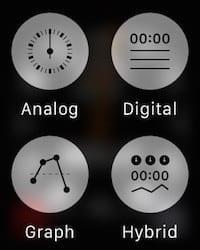
4. - Takvim görünümünü seçin:
Bugünün, liste veya gün görünümü seçenekleri arasında geçiş yapın. Görüntülediğiniz görünümden, diğer iki moddan birine geçme seçeneğiniz olacaktır.

5.- Eğitim hedeflerini değiştirin:
Eğitiminiz için belirlediğiniz hedefin ne olduğunu her an değiştirebilirler.

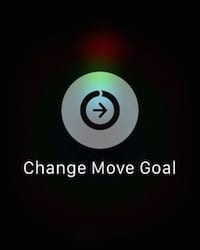
6. - Havayı görme yolları
Hava koşullarını, yağmur olasılığını ve sıcaklığı yüzde olarak görebilirsiniz. Ekranına küçük dokunuşlarla Apple İzle aralarında geçiş yapacaksınız.
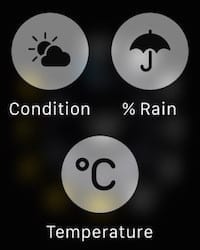
7. - Ses kaynağını seçin:
Uygulamasından müzik, müzik kaynağını değiştir gelen iPhone a Apple Watch ve Şimdi Oynat denetimlerine atlayın.
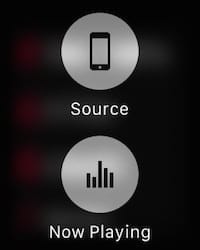
8. - Haritalar:
Uygulamadan Haritalar, yerleri arayabilir veya telefon rehberinden kişilerinizden herhangi birinin adresine gidebilirsiniz.
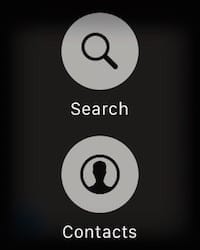
9. - Bir mesaj oluşturun
Uygulamadan ekrana sertçe basarsanız yeni bir mesaj oluşturabilirsiniz. Mesajları. Birini okuyorsanız, görüşmenin ayrıntılarına erişebilir, yanıt verebilir veya konumu gönderebilirsiniz.
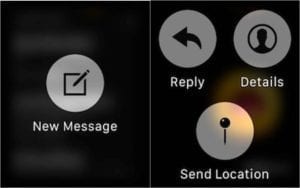
10.- E-postanızı Yönetin:
Bir e-postayı okunmadı olarak işaretlemek veya çöp kutusuna göndermek için seçeneklere erişeceksiniz.
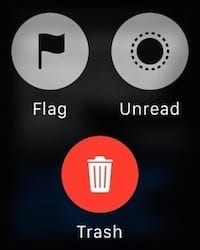
Eğer Apple İzle bildirimlere doymuşsa, tabii ki bir de yol hepsini birden ortadan kaldırmak için. İstenilen seçeneğe erişmek için ekrana basarak bildirimlere erişin.
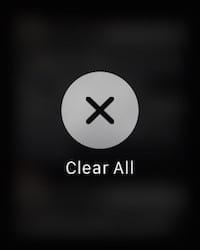
KAYNAK: IOSMAC